Corso Excel ECDL Prof. Stefano Bistarelli
|
|
|
- Emma Ferri
- 5 anni fa
- Visualizzazioni
Transcript
1 Concetti generali Excel è un software che rientra nella categoria più generale nota come fogli di calcolo. Altri fogli di calcolo diffusi sono Lotus e Quattro Pro. Un foglio di calcolo è un programma per computer che consiste in un insieme di righe e di colonne visualizzate sullo schermo in una finestra. L'intersezione di ciascuna riga e ciascuna colonna è detta cella; una cella può contenere un numero, una stringa di testo o una formula che esegue un calcolo utilizzando una o più celle. Un foglio di calcolo può essere salvato in un file per essere utilizzato successivamente. Le celle di un foglio di calcolo possono essere formattate in numerosi modi e stampate per ottenere una copia su carta. Inoltre, è possibile utilizzare i dati contenuti nelle celle per produrre diagrammi. II vantaggio più significativo di un foglio di calcolo elettronico è rappresentato dal ricalcolo automatico del risultato di tutte le formule che viene effettuato quando si modifica una delle celle utilizzate dalle formule stesse. Excel è attualmente il foglio di calcolo per Windows più diffuso. Come avviare Excel Per avviare Excel : Aprire il menù Avvio, puntare su Programmi, puntare su Microsoft Office e fai click su Microsoft Excel. Il programma viene avviato, mostrando la finestra di una nuova cartella di lavoro. Gli elementi di Excel Quando si avvia Excel, ci si trova davanti a una cartella di lavoro vuota contenente tre fogli di lavoro. L'area circostante la cartella di lavoro presenta tutti gli elementi tipici dei programmi Windows ed alcuni elementi specifici di Excel. Gli elementi principali della finestra di Excel: La barra del titolo: tutti i programmi di Windows hanno una barra del titolo. Questa indica il nome del programma e contiene alcuni pulsanti di controllo che possono essere utilizzati per modificare la finestra. Il pulsante riduci a icona: facendo clic su questo pulsante, la finestra di Excel viene ridotta a icona e visualizzata nella barra delle applicazioni di Windows. Il pulsante ripristina: permette di ripristinare la dimensione della finestra di Excel, precedente a un'operazione di ingrandimento Il pulsante chiudi: facendo clic su questo pulsante, si chiude Excel. Se un foglio di lavoro non è stato salvato, compare un messaggio di segnalazione.
2 La barra del menù: questo è il menù principale di Excel. Facendo clic su una delle parole nel menù, compare una lista di voci di menù che consente all'utente di inviare un comando a Excel. Le barre degli strumenti: le barre degli strumenti contengono pulsanti sui quali è possibile fare clic per inviare un comando a Excel. La barra della formula: quando si immette un'informazione o una formula in Excel, essa viene visualizzata in questa riga. La casella nome: visualizza il nome della cella attiva nella cartella di lavoro corrente. Quando si fa clic sulla freccia, compare un elenco di tutte le celle e gli intervalli contrassegnati da un nome eventualmente presenti nella cartella di lavoro attiva. La barra di stato: questa barra visualizza vari messaggi, oltre allo stato dei tasti Bloc Num, Maiusc e Bloc Scorr della tastiera. Gli elementi della finestra di una cartella di lavoro Quando si utilizza Excel il lavoro viene memorizzato in cartelle di lavoro. Ogni cartella viene visualizzata in una finestra separata all'interno dello spazio di lavoro di Excel. Gli elementi principali sono i seguenti: La barra dei titolo: indica il nome del programma e contiene alcuni pulsanti di controllo che possono essere utilizzati per modificare la finestra. Il pulsante chiudi finestra: facendo clic su questo pulsante, si chiude la cartella di lavoro. Se la cartella di lavoro non è stata salvata, compare un messaggio di segnalazione.
3 Il pulsante seleziona tutto: facendo clic sull'intersezione delle intestazioni di riga e di colonna si selezionano tutte le celle dei foglio di lavoro attivo nella finestra attiva. L indicatore di cella attiva: il contorno scuro indica la cella correntemente attiva. Le intestazioni di riga: sono costituite dai rettangoli grigi posti alla sinistra dei foglio di lavoro e rappresentate dai numeri da 1 a uno per ciascuna riga del foglio di lavoro. È possibile fare clic su un'intestazione di riga per selezionare tutte le celle della riga. Le intestazioni di colonna: sono costituite dai rettangoli grigi disposti nella parte superiore di ciascuna colonna e rappresentate dalle lettere da A a IV, una per ciascuna delle 256 colonne del foglio di lavoro. Dopo la colonna Z vengono le colonne AA, AB, AC... BA, BB e così via fino all'ultima colonna, contrassegnata con IV. È possibile fare clic su un'intestazione di colonna per selezionare tutte le celle della colonna. Pulsante seleziona tutto Indicatore di cella attiva Intestazione di colonna Intestazione di riga I pulsanti di scorrimento delle etichette dei fogli di lavoro: consentono di far scorrere le etichette dei fogli di lavoro per visualizzare i fogli che non sono visibili. Le etichette dei fogli di lavoro: simili a quelle di una rubrica, rappresentano uno dei fogli contenuti nella cartella di lavoro. Una cartella può contenere un numero qualsiasi di fogli e ogni foglio è contraddistinto da un'etichetta con il relativo nome. Fare clic su un'etichetta con il pulsante sinistro del mouse per selezionare il relativo foglio, con il pulsante destro per visualizzare le opzioni. La barra di suddivisione delle etichette: consente di aumentare o ridurre l'arca dedicata alla visualizzazione delle etichette dei fogli. Quando si visualizza un numero maggiore di etichette dei fogli, la dimensione della barra di scorrimento orizzontale viene ridotta. La barra di scorrimento orizzontale: consente di far scorrere il foglio orizzontalmente. La barra di scorrimento verticale: consente di far scorrere il foglio verticalmente. Le finestre di Excel I file utilizzati da Excel sono noti come cartelle di lavoro. Una cartella di lavoro può contenere un numero qualsiasi di fogli e questi fogli possono essere costituiti da fogli di lavoro (il tipo più comune) o fogli grafici (fogli contenenti un singolo grafico). Un foglio di lavoro è l'elemento al quale si fa automaticamente riferimento quando si pensa a un foglio di calcolo. Un foglio di lavoro è costituito da righe e colonne la cui intersezione forma una cella. Se si lavora con più finestre contemporaneamente, si deve essere in grado di spostare e ridimensionare le finestre e di passare da una cartella di lavoro all'altra. Per spostare una finestra, fare clic con il mouse sulla barra del titolo e trascinarla. Per ridimensionare una finestra, fare clic su uno dei suoi bordi e trascinarlo fino a che la finestra non abbia assunto la dimensione desiderata. Per ridimensionare una finestra orizzontalmente e verticalmente allo stesso tempo, fare clic su uno degli angoli della finestra e trascinare.
4 In qualsiasi momento è attiva una (e una sola) finestra di cartella di lavoro. La barra del titolo della finestra attiva ha un colore differente e la finestra compare sopra tutte le altre. Sono disponibili vari metodi per rendere attiva una cartella di lavoro: Fare clic su un'altra finestra, se è visibile. La finestra sulla quale si è fatto clic si sposta in primo piano, sopra le altre, e diventa la finestra attiva. Premere Ctrl+Tab per attivare ciclicamente tutte le finestre aperte fino a quando compare in primo piano la finestra con la quale si vuole lavorare Fare clic sul menu Finestra e selezionare la finestra desiderata nella parte inferiore del menu. La finestra attiva è contrassegnata da un segno di spunta a fianco. Quando si chiude la finestra di una cartella di lavoro, Excel controlla se è stata fatta qualche modifica dal momento in cui è stato salvato il file per l'ultima volta e, in caso affermativo, visualizza un messaggio di segnalazione che invita l'utente a salvare il file prima di chiudere la finestra. Per chiudere una finestra, cliccare il pulsante Chiudi nella barra del titolo. Spostamenti all'interno di un foglio di lavoro Ogni foglio di lavoro è costituito da righe (numerate da 1 a ) e colonne (etichettate da A a IV). L'intersezione di una riga e di una colonna è una singola cella. In qualsiasi momento, una sola cella è la cella attiva. La cella attiva è indicata da un bordo più scuro. Il suo indirizzo (cioè, la lettera di colonna e il numero di riga alla cui intersezione si trova la cella) compare nella casella Nome. Per spostarsi all'interno di un foglio di lavoro si può fare ricorso ai tasti direzionali della tastiera o al mouse. I tasti di freccia consentono di spostare la cella attiva alla riga o colonna adiacente nella direzione della freccia. I tasti Pag e Pag spostano la cella attiva una schermata completa (il numero effettivo di righe spostate dipende dal numero delle righe visualizzate nella finestra) verso l'alto o verso il basso. Per cambiare la cella attiva con il mouse, fare clic su una cella: questa diventa la cella attiva. Se la cella che si vuole attivare non è visibile nella finestra della cartella di lavoro, si possono utilizzare le barre di scorrimento per far scorrere la finestra in qualsiasi direzione. Per far scorrere la finestra di una cella, fare clic su una delle frecce nella barra di scorrimento. Come inviare comandi a Excel Excel è progettato per prendere ordini dall'utente. Questi vengono impartiti inviando comandi, ricorrendo a uno dei metodi seguenti:
5 Menù. Menù abbreviati. Pulsanti della barra degli strumenti. Combinazioni di tasti rapidi. In molti casi, si hanno a disposizione varie opzioni per inviare un particolare comando. Il metodo utilizzato dipende esclusivamente dall'utente. I menù di Excel Excel, come tutti gli altri programmi di Windows, ha una barra del menù posta direttamente sotto la barra del titolo. Questo menù è sempre disponibile e pronto per inviare comandi. L'accesso ai menu con il mouse è semplice. Facendo clic sul menu desiderato, vengono visualizzate le relative voci. È quindi sufficiente fare clic su una voce di menu per inviare il comando. Ad alcune voci di menu è associata una combinazione di tasti rapidi che visualizzano la combinazione di tasti vicino alla voce di menu. A volte, una voce di menu appare attenuata. Questo significa che la voce di menu non è appropriata per l'operazione che si sta eseguendo e quindi non è disponibile. Le voci di menu che sono seguite da tre punti visualizzano sempre una finestra di dialogo. I comandi di menu che non hanno i tre punti vengono eseguiti immediatamente. I menù abbreviati Oltre alla del menù, Excel presenta i cosiddetti menù rapidi o abbreviati. Un menù abbreviato è sensibile al contesto: il suo contenuto dipende dall'operazione che si sta eseguendo essi non contengono tutti i comandi, ma solo quelli più comunemente utilizzati per quanto è selezionato. Per visualizzare un menù abbreviato, fare clic con il pulsante destro del mouse in un punto qualsiasi nella finestra. Le barre degli strumenti Excel include comode barre degli strumenti di tipo grafico. Fare clic su un pulsante di una barra degli strumenti è un altro metodo per inviare comandi a Excel.
6 Un pulsante di una barra degli strumenti è semplicemente un sostituto di un comando di menu. Per impostazione predefinita, Excel visualizza due barre degli strumenti: quella Standard e quella della Formattazione. Oltre a queste Excel possiede altre 20 barre degli strumenti. L'utente ha il controllo completo sulla visualizzazione delle barre degli strumenti e sul loro posizionamento sullo schermo. Per visualizzare o nascondere una particolare barra degli strumenti, scegliere il comando Visualizza Barre degli strumenti o fare clic con il pulsante destro del mouse su una barra degli strumenti qualsiasi. Entrambe queste azioni visualizzano una lista delle barre degli strumenti più comuni. Le barre degli strumenti che hanno un segno di spunta a fianco sono correntemente visibili. Per nascondere una barra degli strumenti, fare clic su di essa per rimuovere il segno di spunta. Per visualizzare una barra degli strumenti, fare clic su di essa per aggiungere un segno di spunta. File e cartelle di lavoro Un file è un'entità che memorizza le informazioni su disco. Un disco rigido è normalmente organizzato in directory (o cartelle) per facilitare la gestione dei file. I file possono essere copiati, ridenominati o spostati su un altro disco o in una altra cartella. Queste operazioni vengono eseguite utilizzando gli strumenti di Windows. I file dati di Excel Il tipo di file principale di Excel è detto file di cartella di lavoro. Quando si apre una cartella di lavoro in Excel, l'intero file viene caricato in memoria e ogni modifica ha effetto solo nella copia del file che si trova in memoria. Il formato di file predefinito è quello della cartella di lavoro XLS, ma può aprire anche file generati da varie applicazioni. Inoltre, Excel può salvare cartelle di lavoro in vari formati differenti. Creazione di una nuova cartella di lavoro Quando si avvia Excel, esso crea automaticamente una nuova cartella di lavoro vuota denominata Cartel1 e costituita da tre fogli di lavoro denominati Foglio1, Foglio2, Foglio3. È sempre possibile creare una nuova cartella di lavoro in uno dei modi seguenti: utilizzando il comando File Nuovo, facendo clic sul pulsante Nuovo nella barra degli strumenti standard, premendo la combinazione di tasti rapida Ctrl+n. Apertura di una cartella di lavoro esistente Esistono vari metodi per aprire una cartella di lavoro che sia stata salvata su disco: utilizzando il comando File Apri. facendo clic sul pulsante Apri nella barra degli strumenti standard.
7 Tutti questi metodi determinano la visualizzazione della finestra di dialogo Apri. Si devono specificare due elementi di informazione: il nome del file di cartella di lavoro di Excel e la cartella nella quale trovare memorizzato il file. Salvataggio delle cartelle di lavoro Excel fornisce quattro metodi per salvare il proprio lavoro: utilizzare il comando File Salva, fare clic sul pulsante Salva nella barra degli strumenti Standard, premere la combinazione di tasti rapidi Ctrl+s, premere la combinazione di tasti rapidi Maiusc+F12. Se la cartella di lavoro è già stata salvata, viene salvata di nuovo utilizzando lo stesso nome di file. La versione del file originale viene sovrascritta. Per salvare la cartella di lavoro in un nuovo file bisogna utilizzare il comando File Salva con nome. Quando si salva per la prima volta una nuova cartella di lavoro, Excel visualizza la finestra di dialogo Salva con nome per consentire all'utente di immettere un nome significativo. Anche in questo caso si devono specificare due elementi di informazione: il nome del file di cartella di lavoro di Excel e la cartella nella quale deve essere memorizzato. Dopo aver selezionato la cartella, immettere il nome del file nel campo Nome file. Non è necessario specificare l'estensione; Excel la aggiunge automaticamente sulla base del tipo di file specificato nel campo Tipo file.
8 Chiusura delle cartelle di lavoro Quando si è finito di lavorare con una cartella di lavoro, si deve chiuderla per liberare la memoria utilizzata. È possibile chiuderla con uno dei seguenti metodi: utilizzare il comando File Chiudi, fare clic sul pulsante Chiudi nella barra del titolo della cartella di lavoro. Se si è effettuata qualche modifica alla cartella di lavoro successivamente all'ultima operazione di salvataggio, Excel chiede se si voglia salvare la cartella prima di chiuderla. Immissione e modifica dei dati nei fogli di lavoro Una cartella di lavoro, può contenere un numero qualsiasi di fogli di lavoro e ciascun foglio è costituito da celle. Una cella può contenere uno di questi tre tipi di dati: Valori: noti anche come numeri, rappresentano una quantità di qualche tipo (vendite, numero di dipendenti, pesi atomici, conteggi e così via). I valori immessi nelle celle possono essere utilizzati in formule o fornire i dati utilizzati per formare un grafico. Testo: la maggior parte dei fogli di lavoro include in alcune celle un testo non numerico. Può accadere di immettere un testo che serva da etichette per valori, intestazioni delle colonne o per fornire istruzioni relative al foglio di lavoro. Formule: sono l'elemento che rende Excel un foglio di calcolo. Excel consente di immettere formule molto potenti che utilizzano i valori o il testo contenuto nelle celle per calcolare un risultato. Quando si immette una formula in una cella, il risultato della formula compare nella stessa cella. Se si modifica uno dei valori utilizzati dalla formula, la formula viene ricalcolata e nella cella compare il nuovo risultato Celle e intervalli Una cella è un singolo elemento indirizzabile, all'interno di un foglio di lavoro, che può contenere un valore, un testo o una formula. Una cella è identificata da un indirizzo che è rappresentato dalla lettera di colonna e dal numero di riga della cella. Ad esempio, la cella D12 è la cella nella quarta colonna e nella dodicesima riga. Un gruppo di celle è detto intervallo. L'indirizzo di un intervallo viene indicato specificando l'indirizzo della cella superiore sinistra dell'intervallo e l'indirizzo della cella inferiore destra, separati da due punti, ad esempio D12:D27. Selezione di intervalli Per eseguire un'operazione con un intervallo di celle all'interno di un foglio di lavoro, si deve prima selezionare l'intervallo di celle. Quando si seleziona un intervallo, le celle che lo compongono vengono visualizzate in inversione video. La cella attiva fa eccezione: rimane del colore normale. La selezione di un intervallo può essere fatta in vari modi:
9 fare clic con il mouse e trascinare fino a evidenziare tutto l'intervallo. Se il trascinamento raggiunge la fine dello schermo, il foglio di lavoro viene fatto scorrere. premere il tasto Maiusc mentre si utilizzano i tasti direzionali per selezionare un intervallo. Selezione di righe e colonne complete È possibile selezionare righe e colonne complete nello stesso modo in cui si selezionano gli intervalli. Sono disponibili vari metodi: fare clic sul bordo della riga o colonna per selezionare una singola riga o colonna, per selezionare più righe o colonne adiacenti, fare clic sul bordo di una riga o colonna e trascinare l'evidenziazione su altre righe o colonne, per selezionare più righe o colonne non adiacenti, premere Ctrl mentre si fa clic sulle righe o colonne da selezionare. Selezione di intervalli non contigui Nelle maggior parte dei casi, gli intervalli che si selezionano sono contigui, cioè rappresentano un singolo rettangolo di celle. Excel consente di lavorare anche con intervalli non contigui. Un intervallo non contiguo è costituito da due o più intervalli (o singole celle), non necessariamente vicini uno all'altro. Questo è noto anche come selezione multipla. È possibile selezionare un intervallo non contiguo in vari modi: tenere premuto Ctrl mentre si fa clic con il mouse e si trascina in modo da evidenziare le singole celle o i singoli intervalli, con la tastiera, selezionare un intervallo nel modo precedentemente descritto (oppure utilizzando F8 o il tasto Maiusc). Quindi premere Maiusc+F8 per selezionare un altro intervallo senza cancellare le precedenti selezioni di intervallo.
10 Immissione di dati in una cella Per immettere valori in una cella è sufficiente spostare il puntatore nella cella appropriata (in modo da rendere la cella attiva), immettere il valore e premere Invio. Il valore viene visualizzato nella cella e compare anche nella barra della formula di Excel. L'immissione di testo in una cella è semplice quanto l'immissione di un valore: si rende attiva la cella, si digita il testo e si preme Invio. Spesso accade di dover immettere nei propri fogli di lavoro date e ore. Queste vengono trattate come un valore, ma sono formattate in modo da essere visualizzati come data o ora. Cancellazione del contenuto di una cella Per cancellare il valore, il testo o la formula contenuti in una cella, attivare la cella e premere Canc. Per cancellare più celle, selezionarle tutte e premere. La pressione del tasto Canc, elimina il contenuto della cella ma non rimuove l'eventuale formattazione presente. Per esercitare un maggiore controllo sulle operazioni di cancellazione si può ricorrere al comando Modifica Cancella. Questa voce di menù visualizza un sottomenù con quattro ulteriori opzioni: tutto: cancella tutto quanto è contenuto nella cella, formati: cancella solo la formattazione e lascia il valore, il testo o la formula, sommario: cancella solo il contenuto della cella e lascia la formattazione, commenti: cancella il commento (se esiste) collegato alla cella. Sostituzione del contenuto di una cella Per sostituire il contenuto di una cella con qualcos'altro, attivare la cella e digitare la nuova immissione. Questa sostituisce il contenuto precedente. Modifica del contenuto di una cella Per modificare il contenuto di una cella è possibile ricorrere a tre metodi che consentono di attivare la modalità Modifica della cella: fare doppio clic sulla cella per modificare il contenuto della cella dentro la cella stessa,
11 premere F2 per modificare il contenuto della cella direttamente nella cella stessa, attivare la cella che si vuole modificare e fare clic nella barra della formula. Questo consente di modificare il contenuto della cella nella barra della formula. Copia e spostamento di un intervallo L'operazione di copia dei contenuto di una cella è molto comune. È possibile eseguire una delle seguenti operazioni: copiare una cella in un'altra cella, copiare una cella in un intervallo di celle. La cella sorgente viene copiata in ciascuna cella dell'intervallo di destinazione. copiare un intervallo in un altro intervallo. Entrambi gli intervalli devono avere la stessa dimensione. L'operazione di Copia di una cella copia il contenuto della cella ed ogni formattazione applicata alla cella originale. Quando si copia una cella che contiene una formula, i riferimenti di cella nelle formule copiate vengono modificati automaticamente in modo da essere relativi alla nuova destinazione. L'operazione di copia consiste di due fasi: 1. selezionare la cella o l'intervallo da copiare (l'intervallo sorgente) e copiare negli Appunti di Windows. L'operazione può essere eseguita utilizzando il pulsante Copia della barra degli strumenti Standard, oppure usando il comando Modifica Copia del menù, oppure con il comando Copia del menù abbreviato che compare facendo clic con il pulsante destro del mouse o la combinazione di tasti rapidi Ctrl+C; 2. spostare il puntatore di cella in corrispondenza dell'intervallo che dovrà contenere la copia (l'intervallo di destinazione) e incollare il contenuto degli Appunti. L'operazione può essere eseguita utilizzando il pulsante Incolla della barra degli strumenti Standard, oppure con il comando Modifica Incolla del menù, oppure con il comando Incolla del menù abbreviato o la combinazione di tasti rapidi Ctrl+V. L'operazione di copia di una cella o intervallo non modifica la cella o intervallo originali. Se si vuole spostare la cella o intervallo in un'altra posizione, si eseguono le stesse operazioni utilizzando il pulsante Taglia, oppure il comando Taglia o la combinazione di tasti Ctrl+X per inserire la selezione negli Appunti e rimuoverla dalla posizione originale. Quando si incolla un'informazione, Excel sovrascrive, senza alcun messaggio di segnalazione, tutte le celle di destinazione. Se ci si accorge di aver sovrascritto celle importanti, eseguire il comando Modifica Annulla (o premere la combinazione di tasti rapidi Ctrl+Z o premere Annulla ). Riempimento automatico La caratteristica di riempimento automatico consente di inserire facilmente una serie di valori o elementi di testo in un intervallo di celle. Essa utilizza la maniglia di riempimento automatico (il piccolo riquadro nell'angolo inferiore destro della cella attiva). È possibile trascinare la maniglia di riempimento automatico per copiare la cella o completare automaticamente una serie. Completamento automatico
12 Il completamento automatico consente di digitare alcune lettere iniziali di un testo in una cella, facendo in modo che Excel completi automaticamente la voce sulla base delle altre voci già immesse nella colonna. Quando si immette per la prima volta un termine in una cella, Excel lo registra. Successivamente, quando si digitano nella stessa colonna le prime lettere dello stesso termine, Excel individua il termine e completa automaticamente la digitazione. Si deve quindi premere Invio per confermare. Oltre a ridurre l'attività di digitazione, questa caratteristica fornisce la garanzia che le voci siano ortograficamente corrette e coerenti. Inserimento ed eliminazione di righe e colonne Il numero di righe e colonne in un foglio di lavoro è fisso, ma è possibile inserire ed eliminare righe e colonne. Queste operazioni non modificano il numero complessivo di righe e colonne. Quando si inserisce una nuova riga, le altre vengono spostate verso il basso per lasciare spazio a essa. L'ultima riga viene rimossa dal foglio di lavoro. L'inserimento di una nuova colonna fa scorrere le colonne alla destra e l'ultima viene rimossa, se vuota. Per inserire o eliminare una o più righe selezionarle facendo clic sui numeri di riga nel foglio di lavoro e: selezionare il comando Inserisci Righe o Modifica Elimina. fare clic con il pulsante destro del mouse e scegliere Inserisci o Elimina nel menù abbreviato che compare. La procedura per l'inserimento o l'eliminazione di una o più colonne è la stessa (con la sola differenza che si utilizza il comando Inserisci Colonna). Modifica della larghezza delle colonne La larghezza delle colonne è misurata in termini del numero di caratteri che possono essere contenuti all'interno della cella. Sono disponibili vari metodi per modificare la larghezza di una colonna o di più colonne. Prima di cambiare la larghezza, si possono selezionare più colonne in modo che la larghezza sia la stessa per tutte le colonne selezionate. Esistono vari metodi per compiere questa operazione: trascinare il bordo destro della colonna con il mouse fino a che la colonna assume la larghezza desiderata, scegliere il comando Formato Colonna Larghezza e immettere un valore
13 scegliere il comando Formato Colonna Adatta. Questo regola automaticamente la larghezza della colonna selezionata in modo da adattarla alla voce più larga contenuta nella colonna. Modifica dell'altezza delle righe L'altezza delle righe è misurata in punti (una unità di misura standard adottata per la stampa). Excel regola automaticamente l'altezza delle righe in modo da adattarla al tipo di carattere più alto contenuto nella riga. È comunque possibile impostare l'altezza delle righe manualmente, utilizzando varie tecniche. In modo analogo alle colonne si possono selezionare più righe. Esistono vari metodi per compiere questa operazione: trascinare il bordo inferiore della riga con il mouse fino a che la riga assume l'altezza desiderata, scegliere il comando Formato Riga Altezza e immettere un valore (in punti). Attivazione dei fogli di lavoro In qualsiasi momento, una sola cartella di lavoro è attiva e un solo foglio all'interno della cartella di lavoro attiva è attivo. Per attivare un altro foglio di lavoro cliccare l'etichetta del foglio posta nella parte inferiore della finestra della cartella di lavoro. Aggiunta di un nuovo foglio di lavoro Sono disponibili tre metodi per aggiungere un foglio di lavoro a una cartella: selezionare il comando Inserisci Foglio di lavoro, premere Maiusc+F11, fare clic con il pulsante destro dei mouse sull'etichetta di un foglio, scegliere il comando Inserisci nel menù abbreviato che compare e selezionare Foglio di lavoro nella finestra di dialogo.
14 Eliminazione di un foglio di lavoro Se un foglio di lavoro non serve più o si vuole togliere un foglio vuoto da una cartella di lavoro, è possibile eliminarlo facendo clic con il pulsante destro del mouse sull'etichetta del foglio e scegliere il comando Elimina nel menù abbreviato che compare. Rinominare un foglio di lavoro I fogli di lavoro, per impostazione predefinita, sono denominati Foglio1, Foglio2 e così via. È preferibile assegnare nomi più significativi ai fogli di lavoro. Per cambiare il nome di un foglio utilizzare uno dei seguenti metodi: scegliere il comando Formato Foglio Rinomina. fare doppio clic sull'etichetta dei foglio. Spostamento e copia di un foglio di lavoro Per spostare o copiare un foglio di lavoro da una cartella di lavoro a un'altra, entrambe le cartelle devono essere aperte. Esistono due metodi per compiere queste operazioni: selezionare il comando Modifica Sposta o copia foglio, che è disponibile anche quando si fa clic con il pulsante destro del mouse sull'etichetta di un foglio. Selezionare la posizione di destinazione del foglio e fare clic su OK (per fare una copia, attivare la casella di controllo Crea una copia). fare clic sull'etichetta del foglio e trascinarla nella posizione desiderata, nella stessa cartella di lavoro o in un'altra cartella (per fare una copia, tenere premuto il tasto Ctrl durante il trascinamento).
15 Ingrandimento dei fogli di lavoro Excel consente di modificare le dimensioni dei fogli di lavoro. Normalmente, tutto quello che si vede sullo schermo è visualizzato al 100%. È possibile modificare la percentuale di ingrandimento 10 (molto ridotta) al 400 per cento (molto grande). Il metodo più semplice per cambiare il fattore di ingrandimento attivo è quello di utilizzare lo strumento Zoom nella barra degli strumenti Standard facendo clic sulla freccia e selezionare il fattore di ingrandimento desiderato.
L INTERFACCIA GRAFICA DI EXCEL
 Dopo l avvio del foglio elettronico apparirà un interfaccia grafica nella quale verrà aperta una nuova cartella di lavoro alla quale il PC assegnerà automaticamente il nome provvisorio di Cartel1. La cartella
Dopo l avvio del foglio elettronico apparirà un interfaccia grafica nella quale verrà aperta una nuova cartella di lavoro alla quale il PC assegnerà automaticamente il nome provvisorio di Cartel1. La cartella
Excel avanzato. Certificazione Microsoft. Excel: le basi. 1.1 Excel: le basi NUMBER TITLE
 Excel avanzato Certificazione Microsoft Excel: le basi 1.1 Excel: le basi Fogli elettronici: generalità e struttura (1) Un foglio di lavoro è una griglia costituita da celle (intersezione righe - colonne)
Excel avanzato Certificazione Microsoft Excel: le basi 1.1 Excel: le basi Fogli elettronici: generalità e struttura (1) Un foglio di lavoro è una griglia costituita da celle (intersezione righe - colonne)
Laboratorio Informatico di Base. Fogli di calcolo
 Laboratorio Informatico di Base Fogli di calcolo I Fogli elettronici Un foglio elettronico (spreadsheet) è un programma che organizza i dati in maniera tabellare. La tabella è già presente all apertura
Laboratorio Informatico di Base Fogli di calcolo I Fogli elettronici Un foglio elettronico (spreadsheet) è un programma che organizza i dati in maniera tabellare. La tabella è già presente all apertura
U.T.E Università della Terza Età
 U.T.E Università della Terza Età Sede di Novate Milanese Corso Informatica Approfondimento FOGLIO ELETTRONICO Docente: Giovanni Pozzi FOGLIO ELETTRONICO MS-Excel E un programma che permette di effettuare:
U.T.E Università della Terza Età Sede di Novate Milanese Corso Informatica Approfondimento FOGLIO ELETTRONICO Docente: Giovanni Pozzi FOGLIO ELETTRONICO MS-Excel E un programma che permette di effettuare:
U.T.E FOGLIO ELETTRONICO. Università della Terza Età. Sede di Novate Milanese. Corso Informatica Approfondimento. Docente: Giovanni Pozzi
 U.T.E Università della Terza Età Sede di Novate Milanese Corso Informatica Approfondimento FOGLIO ELETTRONICO Docente: Giovanni Pozzi FOGLIO ELETTRONICO MS-Excel E un programma che permette di effettuare:
U.T.E Università della Terza Età Sede di Novate Milanese Corso Informatica Approfondimento FOGLIO ELETTRONICO Docente: Giovanni Pozzi FOGLIO ELETTRONICO MS-Excel E un programma che permette di effettuare:
Capitolo 2. Figura 21. Inserimento dati
 Capitolo 2 INSERIMENTO DI DATI In ogni cella del foglio di lavoro è possibile inserire dati che possono essere di tipo testuale o numerico, oppure è possibile inserire formule le quali hanno la caratteristica
Capitolo 2 INSERIMENTO DI DATI In ogni cella del foglio di lavoro è possibile inserire dati che possono essere di tipo testuale o numerico, oppure è possibile inserire formule le quali hanno la caratteristica
Introduzione a Excel
 Introduzione a Excel Excel è un potente foglio di calcolo e un'applicazione per l'analisi dei dati. Per utilizzarla nel modo più efficace è necessario innanzitutto comprenderne gli elementi di base. Questa
Introduzione a Excel Excel è un potente foglio di calcolo e un'applicazione per l'analisi dei dati. Per utilizzarla nel modo più efficace è necessario innanzitutto comprenderne gli elementi di base. Questa
Inserire un nuovo foglio
 Excel Base- Lezione 2 Inserire un nuovo foglio 1. Nella parte inferiore della finestra di lavoro sulla sinistra, fare clic sulla linguetta del foglio, a sinistra del quale se ne desidera aggiungere uno
Excel Base- Lezione 2 Inserire un nuovo foglio 1. Nella parte inferiore della finestra di lavoro sulla sinistra, fare clic sulla linguetta del foglio, a sinistra del quale se ne desidera aggiungere uno
FOGLIO ELETTRONICO. Microsoft Office EXCEL. LibreOffice CALC CALC. E' un software che assegna come estensione ai propri file (foglio elettronico).ods.
 FOGLIO ELETTRONICO Microsoft Office EXCEL LibreOffice CALC Viene anche definito: FOGLIO DI CALCOLO; CARTELLA DI LAVORO (perché è un file che può contenere più FOGLI DI LAVORO). FOGLIO ELETTRONICO o FOGLIO
FOGLIO ELETTRONICO Microsoft Office EXCEL LibreOffice CALC Viene anche definito: FOGLIO DI CALCOLO; CARTELLA DI LAVORO (perché è un file che può contenere più FOGLI DI LAVORO). FOGLIO ELETTRONICO o FOGLIO
Note APRIRE IL PROGRAMMA EXCEL
 APRIRE IL PROGRAMMA EXCEL 1. Fai clic sul pulsante Start. 2. Fai scorrere l elenco dei programmi e a seconda della versione del tuo Windows: a. Fai clic su Microsoft Office e/o b. Fai clic su Microsoft
APRIRE IL PROGRAMMA EXCEL 1. Fai clic sul pulsante Start. 2. Fai scorrere l elenco dei programmi e a seconda della versione del tuo Windows: a. Fai clic su Microsoft Office e/o b. Fai clic su Microsoft
nome di un menu per visualizzarlo e poi selezionate facendo clic sul comando che vi interessa.
 1 (conoscere le basi di Excel) < I controlli della. Finestra > La finestra di apertura di Excel presenta una cartella di lavoro vuota; la finestra del programma occupa tutto lo spazio dello schermo, mentre
1 (conoscere le basi di Excel) < I controlli della. Finestra > La finestra di apertura di Excel presenta una cartella di lavoro vuota; la finestra del programma occupa tutto lo spazio dello schermo, mentre
APVE in Rete Modulo 8 Excel nozioni di base e esercitazioni su economia domestica
 APVE in Rete Modulo 8 Excel nozioni di base e esercitazioni su economia domestica Programma di formazione informatica per i soci Apve di Roma maggio 2017 Argomenti Cosa è excel Come avviare il sistema
APVE in Rete Modulo 8 Excel nozioni di base e esercitazioni su economia domestica Programma di formazione informatica per i soci Apve di Roma maggio 2017 Argomenti Cosa è excel Come avviare il sistema
Modulo 3 - Elaborazione Testi 3.4 Oggetti
 Università degli Studi dell Aquila Corso ECDL programma START Modulo 3 - Elaborazione Testi 3.4 Oggetti Maria Maddalena Fornari Creare una tabella È possibile creare una tabella nel documento cliccando
Università degli Studi dell Aquila Corso ECDL programma START Modulo 3 - Elaborazione Testi 3.4 Oggetti Maria Maddalena Fornari Creare una tabella È possibile creare una tabella nel documento cliccando
PRIMI PASSI CON UN DATABASE
 Basi di dati PRIMI PASSI CON UN DATABASE Definizione di database Per database si intende un insieme di informazioni catalogate ed organizzate. Il tipo di database più diffuso è quello relazionale, composto
Basi di dati PRIMI PASSI CON UN DATABASE Definizione di database Per database si intende un insieme di informazioni catalogate ed organizzate. Il tipo di database più diffuso è quello relazionale, composto
Marziana Monfardini 2004-2005 lezioni di word
 1 2 3 4 5 TABUlAZIONI, RIENTRI, ELENCHI...IN BREVE PER IMPOSTARE UNA TABULAZIONE... Posizionarsi nella riga in cui si vuole inserire una tabulazione. Selezionare il tipo di tabulazione desiderato sul pulsante
1 2 3 4 5 TABUlAZIONI, RIENTRI, ELENCHI...IN BREVE PER IMPOSTARE UNA TABULAZIONE... Posizionarsi nella riga in cui si vuole inserire una tabulazione. Selezionare il tipo di tabulazione desiderato sul pulsante
Windows. La prima realizzazione di un ambiente grafico si deve alla Apple (1984) per il suo Macintosh. La gestione dei file conserva la logica del DOS
 Windows La prima realizzazione di un ambiente grafico si deve alla Apple (1984) per il suo Macintosh La gestione dei file conserva la logica del DOS Funzionalità di un S.O. Gestione dei file Gestione dei
Windows La prima realizzazione di un ambiente grafico si deve alla Apple (1984) per il suo Macintosh La gestione dei file conserva la logica del DOS Funzionalità di un S.O. Gestione dei file Gestione dei
Corso di LibreOffice
 Corso di LibreOffice Liceo Scientifico Marconi Foligno Corso di LibreOffice Calc per ECDL 1.1 Lavorare con il foglio elettronico Appena aperto LibreOffice, si può scegliere da qui Foglio elettronico 1.1
Corso di LibreOffice Liceo Scientifico Marconi Foligno Corso di LibreOffice Calc per ECDL 1.1 Lavorare con il foglio elettronico Appena aperto LibreOffice, si può scegliere da qui Foglio elettronico 1.1
Modulo 4 Foglio Elettronico
 Modulo 4 Foglio Elettronico Concetti generali Aprire un programma di Foglio Elettronico Start Programmi Microsoft Office Microsoft Excel Se il mouse rimane per qualche secondo sul collegamento, viene visualizzata
Modulo 4 Foglio Elettronico Concetti generali Aprire un programma di Foglio Elettronico Start Programmi Microsoft Office Microsoft Excel Se il mouse rimane per qualche secondo sul collegamento, viene visualizzata
1.1 Lavorare con il foglio elettronico. Appena aperto LibreOffice, si può scegliere da qui Foglio elettronico
 1.1 Lavorare con il foglio elettronico Appena aperto LibreOffice, si può scegliere da qui Foglio elettronico 1.1 Lavorare con il foglio elettronico Barra del titolo Barra dei menù Barre degli strumenti
1.1 Lavorare con il foglio elettronico Appena aperto LibreOffice, si può scegliere da qui Foglio elettronico 1.1 Lavorare con il foglio elettronico Barra del titolo Barra dei menù Barre degli strumenti
Word Elaborazione di testi
 Fondamenti di informatica Cos è Word? Word è un word processor WYSIWYG (What You See Is What You Get) in grado di soddisfare molte esigenze di word processing e desktop publishing Word Elaborazione di
Fondamenti di informatica Cos è Word? Word è un word processor WYSIWYG (What You See Is What You Get) in grado di soddisfare molte esigenze di word processing e desktop publishing Word Elaborazione di
CORSO DI INFORMATICA GENERALE. Università degli Studi di Bergamo
 CORSO DI INFORMATICA GENERALE Università degli Studi di Bergamo Microsoft Excel E un software applicativo per la gestione dei fogli di calcolo. E un programma che consente la gestione e l organizzazione
CORSO DI INFORMATICA GENERALE Università degli Studi di Bergamo Microsoft Excel E un software applicativo per la gestione dei fogli di calcolo. E un programma che consente la gestione e l organizzazione
Fondamenti di informatica. Word Elaborazione di testi
 Fondamenti di informatica Word Elaborazione di testi INTRODUZIONE Cos è Word? Word è un word processor WYSIWYG (What You See Is What You Get) in grado di soddisfare molte esigenze di word processing e
Fondamenti di informatica Word Elaborazione di testi INTRODUZIONE Cos è Word? Word è un word processor WYSIWYG (What You See Is What You Get) in grado di soddisfare molte esigenze di word processing e
Anno 2009/2010 Syllabus 5.0
 Patente Europea di Informatica ECDL Modulo 4 Lezione 1: Introduzione Il foglio elettronico Inserimento, modifica, ricerca e ordinamento di dati Guida in linea Anno 2009/2010 Syllabus 5.0 Microsoft Excel
Patente Europea di Informatica ECDL Modulo 4 Lezione 1: Introduzione Il foglio elettronico Inserimento, modifica, ricerca e ordinamento di dati Guida in linea Anno 2009/2010 Syllabus 5.0 Microsoft Excel
Modulo 3 - Elaborazione Testi 3.2 Creazione documento
 Università degli Studi dell Aquila Corso ECDL programma START Modulo 3 - Elaborazione Testi 3.2 Creazione documento Maria Maddalena Fornari Visualizzazione di una pagina Nella zona inferiore della finestra
Università degli Studi dell Aquila Corso ECDL programma START Modulo 3 - Elaborazione Testi 3.2 Creazione documento Maria Maddalena Fornari Visualizzazione di una pagina Nella zona inferiore della finestra
Elaborazione Testi (Word) G. Toraldo, F. Giannino, V. Monetti
 Elaborazione Testi (Word) G. Toraldo, F. Giannino, V. Monetti Aprire un programma di elaborazione testi Come si presenta la finestra di Word Barra del titolo Barra dei menu Chiudere Barre degli strumenti
Elaborazione Testi (Word) G. Toraldo, F. Giannino, V. Monetti Aprire un programma di elaborazione testi Come si presenta la finestra di Word Barra del titolo Barra dei menu Chiudere Barre degli strumenti
Introduzione a PowerPoint
 Introduzione a PowerPoint PowerPoint è una potente applicazione per la creazione di presentazioni, ma per utilizzarla nel modo più efficace è necessario innanzitutto comprenderne gli elementi di base.
Introduzione a PowerPoint PowerPoint è una potente applicazione per la creazione di presentazioni, ma per utilizzarla nel modo più efficace è necessario innanzitutto comprenderne gli elementi di base.
Lena Cota Guido Corso di Informatica - II livello. Esplora Risorse. Lavorare con il file system
 Esplora Risorse Lavorare con il file system 1 Cos è Le informazioni che possono essere elaborate dai computer sono conservate in documenti chiamati file. Esplora Risorse è il programma già installato su
Esplora Risorse Lavorare con il file system 1 Cos è Le informazioni che possono essere elaborate dai computer sono conservate in documenti chiamati file. Esplora Risorse è il programma già installato su
DEFINIZIONI SMART E RELATIVE ESERCITAZIONI
 DEFINIZIONI SMART E RELATIVE ESERCITAZIONI A B C D E 1 2 3 4 5 6 7 8 9 MODULO 3 Creazione e gestione di fogli di calcolo MODULO 3 CREAZIONE E GESTIONE DI FOGLI DI CALCOLO Gli elementi fondamentali del
DEFINIZIONI SMART E RELATIVE ESERCITAZIONI A B C D E 1 2 3 4 5 6 7 8 9 MODULO 3 Creazione e gestione di fogli di calcolo MODULO 3 CREAZIONE E GESTIONE DI FOGLI DI CALCOLO Gli elementi fondamentali del
14Ex-Cap11.qxd :20 Pagina Le macro
 14Ex-Cap11.qxd 21-12-2006 11:20 Pagina 203 11 Le macro Creare le macro Registrare una macro Eseguire una macro Riferimenti assoluti e relativi nelle macro Assegnare un pulsante a una macro Modificare una
14Ex-Cap11.qxd 21-12-2006 11:20 Pagina 203 11 Le macro Creare le macro Registrare una macro Eseguire una macro Riferimenti assoluti e relativi nelle macro Assegnare un pulsante a una macro Modificare una
Word 2007 - Esercizio 2 - Parigi 1. Aprire il programma di elaborazione testi.
 Word 2007 - Esercizio 2 - Parigi 1. Aprire il programma di elaborazione testi. 1. Avviare il PC( se leggi questo file è già avviato ) 2. Dal Desktop di Windows cliccare con il pulsante sinistro del mouse
Word 2007 - Esercizio 2 - Parigi 1. Aprire il programma di elaborazione testi. 1. Avviare il PC( se leggi questo file è già avviato ) 2. Dal Desktop di Windows cliccare con il pulsante sinistro del mouse
Modulo 3 - Elaborazione Testi 3.4 Oggetti
 Università degli Studi dell Aquila Corso ECDL programma START Modulo 3 - Elaborazione Testi 3.4 Oggetti Oggetti: le tabelle Gli oggetti sono entità, diverse da un testo, dotate di un propria identità:
Università degli Studi dell Aquila Corso ECDL programma START Modulo 3 - Elaborazione Testi 3.4 Oggetti Oggetti: le tabelle Gli oggetti sono entità, diverse da un testo, dotate di un propria identità:
3.5.1 PREPARAZ1ONE I documenti che si possono creare con la stampa unione sono: lettere, messaggi di posta elettronica, o etichette.
 3.5 STAMPA UNIONE Le funzioni della stampa unione (o stampa in serie) permettono di collegare un documento principale con un elenco di nominativi e indirizzi, creando così tanti esemplari uguali nel contenuto,
3.5 STAMPA UNIONE Le funzioni della stampa unione (o stampa in serie) permettono di collegare un documento principale con un elenco di nominativi e indirizzi, creando così tanti esemplari uguali nel contenuto,
Fogli Google: nozioni di base sui fogli di lavoro
 Fogli Google: nozioni di base sui fogli di lavoro Una volta acquisita familiarità con le procedure di accesso, creazione e modifica dei Documenti Google, leggi queste informazioni per conoscere le nozioni
Fogli Google: nozioni di base sui fogli di lavoro Una volta acquisita familiarità con le procedure di accesso, creazione e modifica dei Documenti Google, leggi queste informazioni per conoscere le nozioni
Operazioni preliminari: creare una cartella in Documenti
 Operazioni preliminari: creare una cartella in Documenti 1. Fare clic in successione su Start (cerchio con il logo Microsoft in basso a sinistra), Documenti. 2. Cliccare su Nuova cartella comparirà una
Operazioni preliminari: creare una cartella in Documenti 1. Fare clic in successione su Start (cerchio con il logo Microsoft in basso a sinistra), Documenti. 2. Cliccare su Nuova cartella comparirà una
Grafici. 1 Generazione di grafici a partire da un foglio elettronico
 Grafici In questa parte analizzeremo le funzionalità relative ai grafici. In particolare: 1. Generazione di grafici a partire da un foglio elettronico 2. Modifica di un grafico 1 Generazione di grafici
Grafici In questa parte analizzeremo le funzionalità relative ai grafici. In particolare: 1. Generazione di grafici a partire da un foglio elettronico 2. Modifica di un grafico 1 Generazione di grafici
Microsoft Excel. Il foglio elettronico. Attivazione delle celle
 Microsoft Excel Il foglio elettronico EXCEL è considerato un programma per SPREADSHEET (foglio di lavoro) Comprende tre componenti: foglio di lavoro database grafica Ciascuna componente interagisce con
Microsoft Excel Il foglio elettronico EXCEL è considerato un programma per SPREADSHEET (foglio di lavoro) Comprende tre componenti: foglio di lavoro database grafica Ciascuna componente interagisce con
Introduzione Excel 2010
 3 Introduzione a Excel 200 In questo capitolo: Esplorare la finestra del programma Excel Avviare Excel Trovare e aprire cartelle di lavoro esistenti Utilizzare le proprietà dei file Creare una nuova cartella
3 Introduzione a Excel 200 In questo capitolo: Esplorare la finestra del programma Excel Avviare Excel Trovare e aprire cartelle di lavoro esistenti Utilizzare le proprietà dei file Creare una nuova cartella
M 4 SPREADSHEETS M 4 SPREADSHEETS
 M 4 SPREADSHEETS M 4 SPREADSHEETS Capitolo 1 Introduzione a Excel Riferimento Syllabus 1.1.1 Aprire, chiudere un programma di foglio elettronico. Aprire, chiudere dei fogli elettronici. Riferimento Syllabus
M 4 SPREADSHEETS M 4 SPREADSHEETS Capitolo 1 Introduzione a Excel Riferimento Syllabus 1.1.1 Aprire, chiudere un programma di foglio elettronico. Aprire, chiudere dei fogli elettronici. Riferimento Syllabus
INTRODUZIONE A WORD CHE COS E WORD AVVIARE E CHIUDERE WORD INTERFACCIA UTENTE DI WORD
 INTRODUZIONE A WORD CHE COS E WORD Word è il software che consente di creare documenti testuali utilizzando un computer. Consente anche di inserire nel documento oggetti come: Fotografie Immagini Disegni
INTRODUZIONE A WORD CHE COS E WORD Word è il software che consente di creare documenti testuali utilizzando un computer. Consente anche di inserire nel documento oggetti come: Fotografie Immagini Disegni
9In questa sezione. Ordinare e filtrare i dati. Dopo aver aggiunto dati ai fogli di lavoro, potresti voler
 9In questa sezione Ordinare e filtrare i dati Ordinare i dati del foglio di lavoro Creare un elenco personalizzato Filtrare rapidamente i dati con Filtro automatico Creare un filtro avanzato Convalidare
9In questa sezione Ordinare e filtrare i dati Ordinare i dati del foglio di lavoro Creare un elenco personalizzato Filtrare rapidamente i dati con Filtro automatico Creare un filtro avanzato Convalidare
Figura 1 - Finestra Tabella
 Capitolo IV Oggetti Creare una tabella Creare una tabella per inserire dei dati Per inserire una tabella premere il pulsante Tabella presente nella sezione Tabella della barra Inserisci. Viene visualizzata
Capitolo IV Oggetti Creare una tabella Creare una tabella per inserire dei dati Per inserire una tabella premere il pulsante Tabella presente nella sezione Tabella della barra Inserisci. Viene visualizzata
INDICE DEGLI ARGOMENTI
 LA FINESTRA DI WORD INDICE DEGLI ARGOMENTI OPERAZIONI SU DOCUMENTO. Pag. Digitare il testo in Word Creare un nuovo documento Apertura di un documento esistente Salvataggio di un documento Chiusura di un
LA FINESTRA DI WORD INDICE DEGLI ARGOMENTI OPERAZIONI SU DOCUMENTO. Pag. Digitare il testo in Word Creare un nuovo documento Apertura di un documento esistente Salvataggio di un documento Chiusura di un
Microsoft Word (parte I) Mirko Gombia Università di Bologna
 Microsoft Word (parte I) Mirko Gombia Università di Bologna Cenni preliminari Microsoft Word è un programma del pacchetto Office di Microsoft È un software dedicato alla creazione di testi, ma non solo
Microsoft Word (parte I) Mirko Gombia Università di Bologna Cenni preliminari Microsoft Word è un programma del pacchetto Office di Microsoft È un software dedicato alla creazione di testi, ma non solo
Laboratorio di Informatica
 Laboratorio di Informatica Introduzione a Excel Introduzione a Excel Software per la gestione di fogli elettronici (spreadsheet) della suite MS Office utili per analisi e organizzazione dei dati Documento
Laboratorio di Informatica Introduzione a Excel Introduzione a Excel Software per la gestione di fogli elettronici (spreadsheet) della suite MS Office utili per analisi e organizzazione dei dati Documento
Excel. Il foglio di lavoro. Il foglio di lavoro Questa viene univocamente individuata dalle sue coordinate Es. F9
 Excel Un foglio di calcolo o foglio elettronico è un programma formato da: un insieme di righe e di colonne visualizzate sullo schermo in una finestra scorrevole in cui è possibile disporre testi, valori,
Excel Un foglio di calcolo o foglio elettronico è un programma formato da: un insieme di righe e di colonne visualizzate sullo schermo in una finestra scorrevole in cui è possibile disporre testi, valori,
PROGRAMMA. ! L ambiente. ! Visualizzazione. ! Stampa. ! Definire il layout e tema della diapositiva. ! Animazioni e transizioni
 1 INFORMATICA Preparazione delle presentazioni con Microsoft PowerPoint 2010 PROGRAMMA 2 COS È UNA PRESENTAZIONE?! Una presentazione è un insieme di diapositive o slide.! Le diapositive sono unità informative
1 INFORMATICA Preparazione delle presentazioni con Microsoft PowerPoint 2010 PROGRAMMA 2 COS È UNA PRESENTAZIONE?! Una presentazione è un insieme di diapositive o slide.! Le diapositive sono unità informative
PROGRAMMA. ! L ambiente. ! Visualizzazione. ! Stampa. ! Definire il layout e tema della diapositiva. ! Animazioni e transizioni
 1 INFORMATICA Preparazione delle presentazioni con Microsoft PowerPoint 2010 2 COS È UNA PRESENTAZIONE?! Una presentazione è un insieme di diapositive o slide.! Le diapositive sono unità informative analoghe
1 INFORMATICA Preparazione delle presentazioni con Microsoft PowerPoint 2010 2 COS È UNA PRESENTAZIONE?! Una presentazione è un insieme di diapositive o slide.! Le diapositive sono unità informative analoghe
CORSO DI FORMAZIONE DOCENTI DELLE SCUOLE PUBBLICHE A GESTIONE PRIVATA ECDL, LA PATENTE EUROPEA PER L USO DEL COMPUTER GUIDA SINTETICA
 M ECDL ECDL, LA PATENTE EUROPEA PER L USO DEL COMPUTER LA POSTA ELETTRONICA Parte Generale GUIDA SINTETICA 1 - Primi passi Aprire il programma di posta elettronica Outlook Express Aprire la cassetta delle
M ECDL ECDL, LA PATENTE EUROPEA PER L USO DEL COMPUTER LA POSTA ELETTRONICA Parte Generale GUIDA SINTETICA 1 - Primi passi Aprire il programma di posta elettronica Outlook Express Aprire la cassetta delle
LEZIONE 4. Per semplificarne la comprensione della tastiera possiamo suddividere i tasti in diversi gruppi in base alla funzione che possono svolgere:
 LEZIONE 4 La tastiera è lo strumento principale per l'immissione di informazioni nel computer, ma non tutti sanno, però, che è possibile utilizzare la tastiera anche per controllare il computer e i vari
LEZIONE 4 La tastiera è lo strumento principale per l'immissione di informazioni nel computer, ma non tutti sanno, però, che è possibile utilizzare la tastiera anche per controllare il computer e i vari
Germano Pettarin E-book per la preparazione all ECDL ECDL Modulo 6 Strumenti di presentazione PowerPoint Argomenti del Syllabus 5.
 Germano Pettarin E-book per la preparazione all ECDL ECDL Modulo 6 Strumenti di presentazione PowerPoint Argomenti del Syllabus 5.0 G. Pettarin ECDL Modulo 6: Strumenti di presentazione 2 Modulo 6 PowerPoint
Germano Pettarin E-book per la preparazione all ECDL ECDL Modulo 6 Strumenti di presentazione PowerPoint Argomenti del Syllabus 5.0 G. Pettarin ECDL Modulo 6: Strumenti di presentazione 2 Modulo 6 PowerPoint
4.2 Celle. Numeri e testo ... La cella attiva
 4.2 Celle...................................................... La cella attiva Figura 4.11: La cella A1 attiva Inserire i dati I dati, in Excel, vengono inseriti nella cella attiva, che è riconoscibile
4.2 Celle...................................................... La cella attiva Figura 4.11: La cella A1 attiva Inserire i dati I dati, in Excel, vengono inseriti nella cella attiva, che è riconoscibile
EUROPEAN COMPUTER DRIVING LICENCE SYLLABUS VERSIONE 5.0
 Pagina I EUROPEAN COMPUTER DRIVING LICENCE SYLLABUS VERSIONE 5.0 Modulo 4 Foglio elettronico Il seguente Syllabus è relativo al Modulo 4, Foglio elettronico, e fornisce i fondamenti per il test di tipo
Pagina I EUROPEAN COMPUTER DRIVING LICENCE SYLLABUS VERSIONE 5.0 Modulo 4 Foglio elettronico Il seguente Syllabus è relativo al Modulo 4, Foglio elettronico, e fornisce i fondamenti per il test di tipo
Excel Base- Lezione 3. Barbara Pocobelli Estav Nord Ovest. Il comando Trova
 Excel Base- Lezione 3 Il comando Trova 1. Fare clic su Modifica nella Barra dei menu. 2. Fare clic su Trova. Appare una finestra con una casella in cui digitare il valore da ricercare. Viene digitato il
Excel Base- Lezione 3 Il comando Trova 1. Fare clic su Modifica nella Barra dei menu. 2. Fare clic su Trova. Appare una finestra con una casella in cui digitare il valore da ricercare. Viene digitato il
Relazioni. Microsoft Access. Relazioni. Relazioni
 Relazioni Microsoft Access Relazioni In Access, le relazioni non sono le relazioni del modello relazionale! Relazioni: legate ai concetti di Join Integrità referenziale Relazioni I tipi di relazione possono
Relazioni Microsoft Access Relazioni In Access, le relazioni non sono le relazioni del modello relazionale! Relazioni: legate ai concetti di Join Integrità referenziale Relazioni I tipi di relazione possono
Un grafico utilizza i valori contenuti in un foglio di lavoro per creare una rappresentazione grafica delle relazioni esistenti tra loro;
 EXCEL Modulo 3 I Grafici Grafici Un grafico utilizza i valori contenuti in un foglio di lavoro per creare una rappresentazione grafica delle relazioni esistenti tra loro; Quando si crea un grafico ogni
EXCEL Modulo 3 I Grafici Grafici Un grafico utilizza i valori contenuti in un foglio di lavoro per creare una rappresentazione grafica delle relazioni esistenti tra loro; Quando si crea un grafico ogni
Formazione efficace per chi non ha tempo da perdere a cura di Domenico Corcione
 Formazione efficace per chi non ha tempo da perdere a cura di Domenico Corcione Word a colpo d occhio Questo è manuale di sopravvivenza, in esso troverai solo alcune tra le tante funzioni di Word: sono
Formazione efficace per chi non ha tempo da perdere a cura di Domenico Corcione Word a colpo d occhio Questo è manuale di sopravvivenza, in esso troverai solo alcune tra le tante funzioni di Word: sono
Informatica di Base
 Informatica di Base http://www.di.uniba.it/~laura/infbase/ Dip di Informatica Università degli studi di Bari Argomenti Software Software di sistema Software applicativo Sistema Operativo Driver per dispositivi
Informatica di Base http://www.di.uniba.it/~laura/infbase/ Dip di Informatica Università degli studi di Bari Argomenti Software Software di sistema Software applicativo Sistema Operativo Driver per dispositivi
Grafici e Pagina web
 Grafici e Pagina web Grafici Un grafico utilizza i valori contenuti in un foglio di lavoro per creare una rappresentazione grafica delle relazioni esistenti tra loro. Quando si crea un grafico ogni riga
Grafici e Pagina web Grafici Un grafico utilizza i valori contenuti in un foglio di lavoro per creare una rappresentazione grafica delle relazioni esistenti tra loro. Quando si crea un grafico ogni riga
Strumenti di elaborazioni testi
 Consulente del Lavoro A.A 2002/2003 I Semestre Strumenti di elaborazioni testi Microsoft Word Introduzione Gli strumenti di elaborazione testi (videoscrittura) sono programmi che consento di creare, leggere
Consulente del Lavoro A.A 2002/2003 I Semestre Strumenti di elaborazioni testi Microsoft Word Introduzione Gli strumenti di elaborazione testi (videoscrittura) sono programmi che consento di creare, leggere
Fogli di Calcolo: Microsoft Excel
 Fogli di Calcolo: Microsoft Excel Laboratorio di Alfabetizzazione Informatica Docente: Elisa Marengo emarengo@di.unito.it Facoltà di Lettere e Filosofia a.a. 2012/2013 Elisa Marengo (UNITO) Fogli di Calcolo:
Fogli di Calcolo: Microsoft Excel Laboratorio di Alfabetizzazione Informatica Docente: Elisa Marengo emarengo@di.unito.it Facoltà di Lettere e Filosofia a.a. 2012/2013 Elisa Marengo (UNITO) Fogli di Calcolo:
Programma del corso Che cosa è Excel. Il comando File \ Impostazione Pagina. Come selezionare le celle con il mouse.
 Programma del corso Che cosa è Excel. Il comando File \ Impostazione Pagina. Come selezionare le celle con il mouse. Una riga intera, Una colonna intera, Un intervallo continuo, Intervalli discontinui,
Programma del corso Che cosa è Excel. Il comando File \ Impostazione Pagina. Come selezionare le celle con il mouse. Una riga intera, Una colonna intera, Un intervallo continuo, Intervalli discontinui,
Il pacchetto Office: WORD
 CONSIGLIO SUPERIORE DELLA MAGISTRATURA UFFICIO DEI REFERENTI PER LA FORMAZIONE DECENTRATA DEL DISTRETTO DI MILANO Il pacchetto Office: WORD Martedì 6-13 novembre 2012 Sala ANMIG Giosiana Radaelli Barra
CONSIGLIO SUPERIORE DELLA MAGISTRATURA UFFICIO DEI REFERENTI PER LA FORMAZIONE DECENTRATA DEL DISTRETTO DI MILANO Il pacchetto Office: WORD Martedì 6-13 novembre 2012 Sala ANMIG Giosiana Radaelli Barra
Foglio elettronico. Principio e funzionamento. Il foglio elettronico. Barra degli strumenti
 CORSO ECDL Foglio elettronico Modulo 4 Foglio elettronico Il modulo richiede che il candidato comprenda il concetto di foglio elettronico e dimostri di sapere usare il programma di foglio elettronico per
CORSO ECDL Foglio elettronico Modulo 4 Foglio elettronico Il modulo richiede che il candidato comprenda il concetto di foglio elettronico e dimostri di sapere usare il programma di foglio elettronico per
InDesign CS5: gestire i documenti
 03 InDesign CS5: gestire i documenti In questo capitolo Imparerai a creare e a salvare un nuovo documento con una o più pagine. Apprenderai come gestire le opzioni di visualizzazione di un documento. Apprenderai
03 InDesign CS5: gestire i documenti In questo capitolo Imparerai a creare e a salvare un nuovo documento con una o più pagine. Apprenderai come gestire le opzioni di visualizzazione di un documento. Apprenderai
ALFABETIZZAZIONE INFORMATICA. Preparazione delle presentazioni con Microsoft PowerPoint 2010
 ALFABETIZZAZIONE INFORMATICA 1 Preparazione delle presentazioni con Microsoft PowerPoint 2010 PROGRAMMA L ambiente Funzioni di base Creare, salvare, aprire presentazioni Creare una nuova diapositiva Duplicare,
ALFABETIZZAZIONE INFORMATICA 1 Preparazione delle presentazioni con Microsoft PowerPoint 2010 PROGRAMMA L ambiente Funzioni di base Creare, salvare, aprire presentazioni Creare una nuova diapositiva Duplicare,
Operazioni preliminari: creare una cartella in Documenti
 Operazioni preliminari: creare una cartella in Documenti 1. Fare clic in successione su Start (cerchio con il logo Microsoft in basso a sinistra), Documenti. 2. Cliccare su Nuova cartella comparirà una
Operazioni preliminari: creare una cartella in Documenti 1. Fare clic in successione su Start (cerchio con il logo Microsoft in basso a sinistra), Documenti. 2. Cliccare su Nuova cartella comparirà una
Sistema operativo Linux Ubuntu
 Sistema operativo Linux Ubuntu Avvio e arresto del sistema Attività operative Dopo aver premuto il tasto di accensione del computer, il sistema operativo viene caricato. L immagine che compare sullo schermo
Sistema operativo Linux Ubuntu Avvio e arresto del sistema Attività operative Dopo aver premuto il tasto di accensione del computer, il sistema operativo viene caricato. L immagine che compare sullo schermo
Excel 2003 Operazioni di base
 Excel 2003 Operazioni di base Inserire cancellare selezionare 1 Fogli di lavoro Ogni cartella di lavoro contiene inizialmente tre fogli di lavoro, ognuno dei quali ha un nome (che, se non vengono modificati,
Excel 2003 Operazioni di base Inserire cancellare selezionare 1 Fogli di lavoro Ogni cartella di lavoro contiene inizialmente tre fogli di lavoro, ognuno dei quali ha un nome (che, se non vengono modificati,
Obiettivi del corso. Ordinare in ordine crescente o gli elementi sullo schermo
 ECDL Excel 2000 Obiettivi del corso Avviare e chiudere Excel e riconoscere Ordinare in ordine crescente o gli elementi sullo schermo decrescente i dati in un elenco Utilizzare la Guida in linea Creare
ECDL Excel 2000 Obiettivi del corso Avviare e chiudere Excel e riconoscere Ordinare in ordine crescente o gli elementi sullo schermo decrescente i dati in un elenco Utilizzare la Guida in linea Creare
Ma cominciamo a vedere questo programma un pò più da vicino:
 Introduzione all uso di excel (Nicola Basile) In un corso di prima informatizzazione, è abbastanza complicato, spiegare che cosa è Excel, si potrebbe dire è un foglio elettronico, o foglio di calcolo (in
Introduzione all uso di excel (Nicola Basile) In un corso di prima informatizzazione, è abbastanza complicato, spiegare che cosa è Excel, si potrebbe dire è un foglio elettronico, o foglio di calcolo (in
Database Modulo 6 CREAZIONE DI MASCHERE
 Database Modulo 6 CREAZIONE DI MASCHERE!1 Per la gestione dei dati strutturati è possibile utilizzare diverse modalità di visualizzazione. Si è analizzata sinora una rappresentazione di tabella (foglio
Database Modulo 6 CREAZIONE DI MASCHERE!1 Per la gestione dei dati strutturati è possibile utilizzare diverse modalità di visualizzazione. Si è analizzata sinora una rappresentazione di tabella (foglio
Il foglio elettronico
 Istituto Europeo Ricerca Formazione Orientamento Professionale Onlus Il foglio elettronico Docente: Filippo E. Pani I fogli elettronici L organizzazione a celle del foglio
Istituto Europeo Ricerca Formazione Orientamento Professionale Onlus Il foglio elettronico Docente: Filippo E. Pani I fogli elettronici L organizzazione a celle del foglio
Scritto da Administrator Lunedì 14 Marzo :21 - Ultimo aggiornamento Lunedì 14 Marzo :14
 Non tutti sanno che le combinazioni sulla tastiera consentono di eseguire direttamente e rapidamente i comandi senza l'utilizzo del mouse. Dal semplice copia (Ctrl+C) e incolla (Ctrl+V) alle operazioni
Non tutti sanno che le combinazioni sulla tastiera consentono di eseguire direttamente e rapidamente i comandi senza l'utilizzo del mouse. Dal semplice copia (Ctrl+C) e incolla (Ctrl+V) alle operazioni
OpenOffice Calc. Sommario. Operazioni fondamentali. Informatica a.a. 2013/2014 (Dip. Psicologia) OpenOffice Calc (4.1.0)
 OpenOffice Calc Sommario Operazioni fondamentali... 1 Formattare le celle... 2 Gestire i fogli... 4 Formattazione condizionale... 5 Ordine... 5 Riempimento automatico... 6 Grafici... 6 Calcoli... 8 Stampare...
OpenOffice Calc Sommario Operazioni fondamentali... 1 Formattare le celle... 2 Gestire i fogli... 4 Formattazione condizionale... 5 Ordine... 5 Riempimento automatico... 6 Grafici... 6 Calcoli... 8 Stampare...
Personalizzare Excel in base alle esigenze
 0 Personalizzare Excel in base alle esigenze In questa sezione: Creare e modificare modelli Modificare la barra di accesso rapido Impostare i messaggi di errore da visualizzare Creare ed eliminare voci
0 Personalizzare Excel in base alle esigenze In questa sezione: Creare e modificare modelli Modificare la barra di accesso rapido Impostare i messaggi di errore da visualizzare Creare ed eliminare voci
Modulo 4.1 Elaborazione Testi
 Modulo 4.1 Elaborazione Testi 1 Elaborazione Testi Concetti generali Definizione: Un elaboratore di testi (o word processor) e un software applicativo che consente di produrre documenti testuali come lettere,
Modulo 4.1 Elaborazione Testi 1 Elaborazione Testi Concetti generali Definizione: Un elaboratore di testi (o word processor) e un software applicativo che consente di produrre documenti testuali come lettere,
Uso del computer e gestione dei file con Windows
 Uso del computer e gestione dei file con Windows PRIMI PASSI COL COMPUTER Avviare il computer Premere il tasto di accensione Spegnere il computer Pulsanti Start Spegni computer Spegni Riavviare il computer
Uso del computer e gestione dei file con Windows PRIMI PASSI COL COMPUTER Avviare il computer Premere il tasto di accensione Spegnere il computer Pulsanti Start Spegni computer Spegni Riavviare il computer
OpenOffice Writer. Sommario. Operazioni fondamentali. Informatica a.a. 2013/2014 (Dip. Psicologia) OpenOffice Writer (4.1.0)
 OpenOffice Writer Sommario Operazioni fondamentali... 1 Inserire e manipolare testo... 2 Intestazione/piè di pagina... 4 Formattare testo... 4 Formattare paragrafi... 5 Elenchi... 6 Tabelle... 6 Immagini...
OpenOffice Writer Sommario Operazioni fondamentali... 1 Inserire e manipolare testo... 2 Intestazione/piè di pagina... 4 Formattare testo... 4 Formattare paragrafi... 5 Elenchi... 6 Tabelle... 6 Immagini...
Memo Excel Taccori Augusto DARStudio 2001
 Memo Excel Taccori Augusto DARStudio 2001 Microsoft Excel Microsoft Excel è uno dei più diffusi fogli elettronici e consente di effettuare svariate operazioni nel campo matematico, statistico e finanziario,
Memo Excel Taccori Augusto DARStudio 2001 Microsoft Excel Microsoft Excel è uno dei più diffusi fogli elettronici e consente di effettuare svariate operazioni nel campo matematico, statistico e finanziario,
Imparare a utilizzare le formule e le funzioni
 Imparare a utilizzare le formule e le funzioni Eseguire calcoli, di tipo semplice o complesso, può essere un'attività noiosa e che richiede tempo. È possibile semplificare le operazioni di calcolo mediante
Imparare a utilizzare le formule e le funzioni Eseguire calcoli, di tipo semplice o complesso, può essere un'attività noiosa e che richiede tempo. È possibile semplificare le operazioni di calcolo mediante
Microsoft Excel consente di impostare diversi livelli di protezione per controllare gli utenti che possono accedere ai dati di Excel e modificarli.
 Microsoft Excel consente di impostare diversi livelli di protezione per controllare gli utenti che possono accedere ai dati di Excel e modificarli. Per una protezione ottimale, si consiglia di impostare
Microsoft Excel consente di impostare diversi livelli di protezione per controllare gli utenti che possono accedere ai dati di Excel e modificarli. Per una protezione ottimale, si consiglia di impostare
Menù principale di Calc
 Menù principale di Calc Status bar Informazioni generali! All'apertura si visualizza una cartella il cui nome è mostrato nella title bar;! Una cartella contiene più fogli di lavoro. Ci si può spostare
Menù principale di Calc Status bar Informazioni generali! All'apertura si visualizza una cartella il cui nome è mostrato nella title bar;! Una cartella contiene più fogli di lavoro. Ci si può spostare
Cultura Tecnologica di Progetto
 Cultura Tecnologica di Progetto Politecnico di Milano Facoltà di Disegno Industriale - FOGLI DI CALCOLO - A.A. 2003-2004 2004 Foglio Elettronico Un foglio elettronico è un potente strumento di calcolo,
Cultura Tecnologica di Progetto Politecnico di Milano Facoltà di Disegno Industriale - FOGLI DI CALCOLO - A.A. 2003-2004 2004 Foglio Elettronico Un foglio elettronico è un potente strumento di calcolo,
Selezionare e spostare le icone
 Selezionare e spostare le icone Selezionare un icona, ovvero cliccarci sopra con il tasto sinistro del mouse (l icona cambia tonalità di colore), significa comunicare al sistema operativo che si vuole
Selezionare e spostare le icone Selezionare un icona, ovvero cliccarci sopra con il tasto sinistro del mouse (l icona cambia tonalità di colore), significa comunicare al sistema operativo che si vuole
Operazioni preliminari: creare una cartella in Documenti
 Operazioni preliminari: creare una cartella in Documenti 1. Fare clic in successione su Start (cerchio con il logo Microsoft in basso a sinistra), Documenti. 2. Cliccare su Nuova cartella comparirà una
Operazioni preliminari: creare una cartella in Documenti 1. Fare clic in successione su Start (cerchio con il logo Microsoft in basso a sinistra), Documenti. 2. Cliccare su Nuova cartella comparirà una
ESERCITAZIONE. Aprire Microsoft Excel
 MICROSOFT EXCEL Si tratta di un software appartenente alla categoria dei fogli di calcolo: con essi si intendono veri e propri fogli elettronici, ciascuno dei quali è diviso in righe e colonne, indicate
MICROSOFT EXCEL Si tratta di un software appartenente alla categoria dei fogli di calcolo: con essi si intendono veri e propri fogli elettronici, ciascuno dei quali è diviso in righe e colonne, indicate
Ordina e filtra elenchi
 Ordina e filtra elenchi Excel è un ottimo "divoranumeri", ma si dimostra uno strumento validissimo per creare e gestire elenchi. È possibile raccogliere in un elenco qualsiasi cosa, dagli indirizzi di
Ordina e filtra elenchi Excel è un ottimo "divoranumeri", ma si dimostra uno strumento validissimo per creare e gestire elenchi. È possibile raccogliere in un elenco qualsiasi cosa, dagli indirizzi di
La schermata di Word. Finestra del documento. Icona del programma. Barra titolo Barra dei menu Barra Standard Barra Formattazione Assistente di Office
 La schermata di Word Icona del programma Barra titolo Barra dei menu Barra Standard Barra Formattazione Assistente di Office Righelli Punto d inserimento Finestra del documento Barra di stato Barre di
La schermata di Word Icona del programma Barra titolo Barra dei menu Barra Standard Barra Formattazione Assistente di Office Righelli Punto d inserimento Finestra del documento Barra di stato Barre di
Tasti di scelta rapida di Windows
 Tasti di scelta rapida di Windows I tasti di scelta rapida rappresentano un'alternativa al mouse per l'utilizzo di Windows e consentono di aprire e chiudere elementi nonché eseguire spostamenti nel menu
Tasti di scelta rapida di Windows I tasti di scelta rapida rappresentano un'alternativa al mouse per l'utilizzo di Windows e consentono di aprire e chiudere elementi nonché eseguire spostamenti nel menu
Anno 2009/2010 Syllabus 5.0
 Patente Europea di Informatica ECDL Modulo 2 Lezione 2: Uso delle finestre File e cartelle Il Cestino La funzione Cerca Anno 2009/2010 Syllabus 5.0 Barra del titolo Barra dei menu Barra degli strumenti
Patente Europea di Informatica ECDL Modulo 2 Lezione 2: Uso delle finestre File e cartelle Il Cestino La funzione Cerca Anno 2009/2010 Syllabus 5.0 Barra del titolo Barra dei menu Barra degli strumenti
EXCEL: FORMATTAZIONE E FORMULE
 EXCEL: FORMATTAZIONE E FORMULE Test VERO o FALSO (se FALSO giustifica la risposta) 1) In excel il contenuto di una cella viene visualizzato nella barra di stato 2) In excel il simbolo = viene utilizzato
EXCEL: FORMATTAZIONE E FORMULE Test VERO o FALSO (se FALSO giustifica la risposta) 1) In excel il contenuto di una cella viene visualizzato nella barra di stato 2) In excel il simbolo = viene utilizzato
Automatizzare le attività con le macro di Visual Basic
 Automatizzare le attività con le macro di Visual Basic Se non si ha esperienza con le macro, non c'è da preoccuparsi. Una macro è semplicemente un insieme registrato di sequenze di tasti e di istruzioni,
Automatizzare le attività con le macro di Visual Basic Se non si ha esperienza con le macro, non c'è da preoccuparsi. Una macro è semplicemente un insieme registrato di sequenze di tasti e di istruzioni,
Marziana Monfardini lezioni di excell PER INIZIARE... IN BREVE
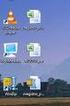 PER INIZIARE... IN BREVE Per attivare Excel Selezionare il comando Microsoft Excel nel menu di Programmi dal menu Avvio o Start. È possibile utilizzare anche l'equivalente icona sul desktop, se presente.
PER INIZIARE... IN BREVE Per attivare Excel Selezionare il comando Microsoft Excel nel menu di Programmi dal menu Avvio o Start. È possibile utilizzare anche l'equivalente icona sul desktop, se presente.
Excel a colpo d occhio. Come iniziare. Uso del mouse per navigare
 1 di 20 01/11/2009 22.37 Formazione efficace per chi non ha tempo da perdere a cura di Domenico Corcione e Enrico Carnelos Excel a colpo d occhio Questo è manuale di sopravvivenza, in esso troverai solo
1 di 20 01/11/2009 22.37 Formazione efficace per chi non ha tempo da perdere a cura di Domenico Corcione e Enrico Carnelos Excel a colpo d occhio Questo è manuale di sopravvivenza, in esso troverai solo
Modificare il tipo di grafico Spostare, ridimensionare, cancellare un grafico
 4.6 GRAFICI Il programma Calc si presta non solo alla creazione di tabelle e all esecuzione di calcoli, ma anche alla creazione di grafici che riepilogano visivamente i dati, ne rendono immediata la loro
4.6 GRAFICI Il programma Calc si presta non solo alla creazione di tabelle e all esecuzione di calcoli, ma anche alla creazione di grafici che riepilogano visivamente i dati, ne rendono immediata la loro
Video Scrittura (MS Word)
 Video Scrittura (MS Word) Ripasso/approfondimento: Il Menù Home di Word Rivediamo i principali comandi presenti nel Menu Home di Word A sinistra troviamo le icone dei comandi di: Taglia, Copia e Incolla.
Video Scrittura (MS Word) Ripasso/approfondimento: Il Menù Home di Word Rivediamo i principali comandi presenti nel Menu Home di Word A sinistra troviamo le icone dei comandi di: Taglia, Copia e Incolla.
Windows è un software di base o Sistema Operativo che permette di:
 WINDOWS XP Windows è un software di base o Sistema Operativo che permette di: Gestire tutte le periferiche del computer Organizzare dati Gestire le operazioni con i dati Il sistema operativo è il primo
WINDOWS XP Windows è un software di base o Sistema Operativo che permette di: Gestire tutte le periferiche del computer Organizzare dati Gestire le operazioni con i dati Il sistema operativo è il primo
